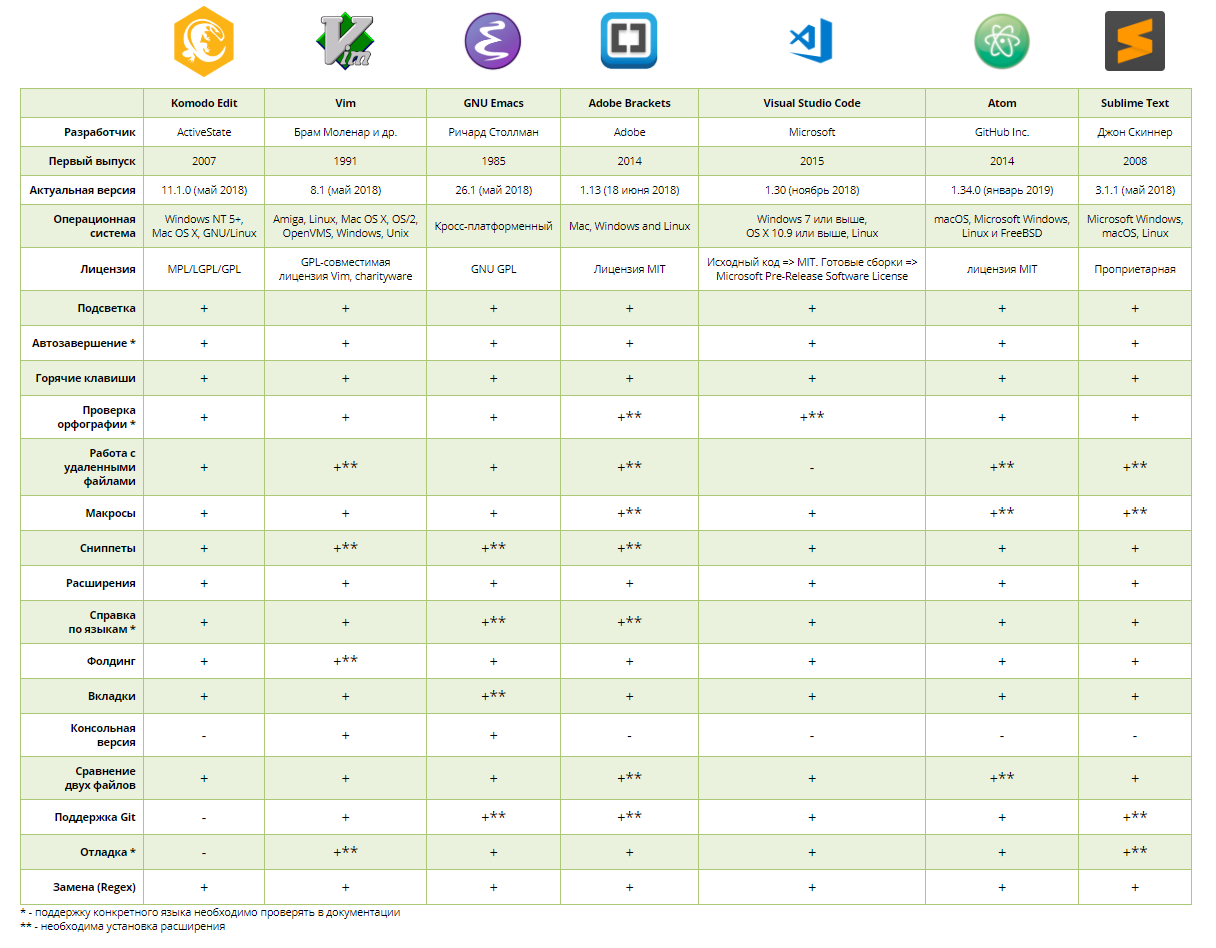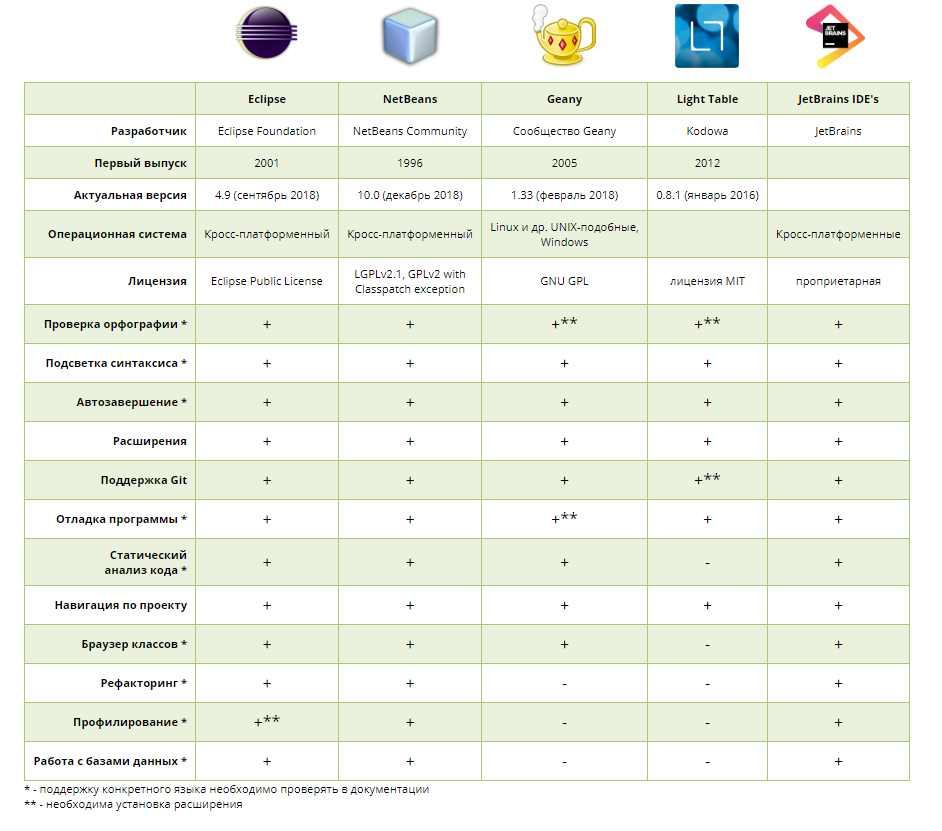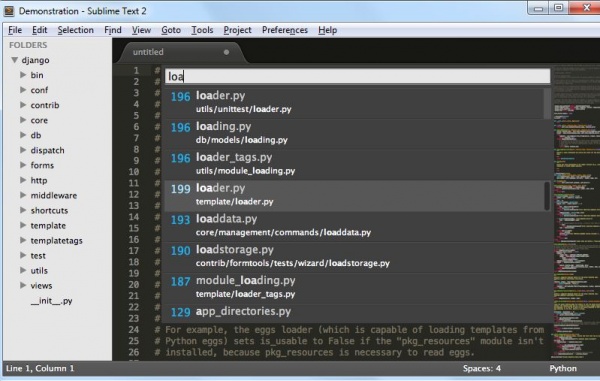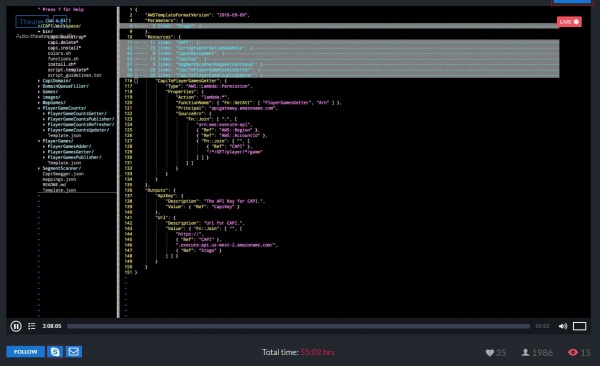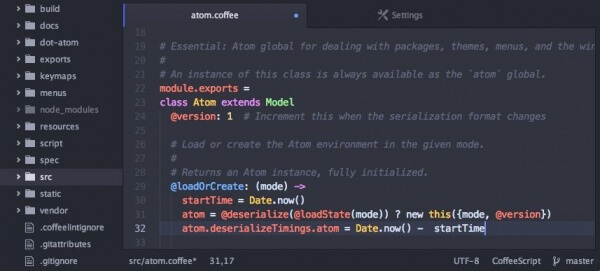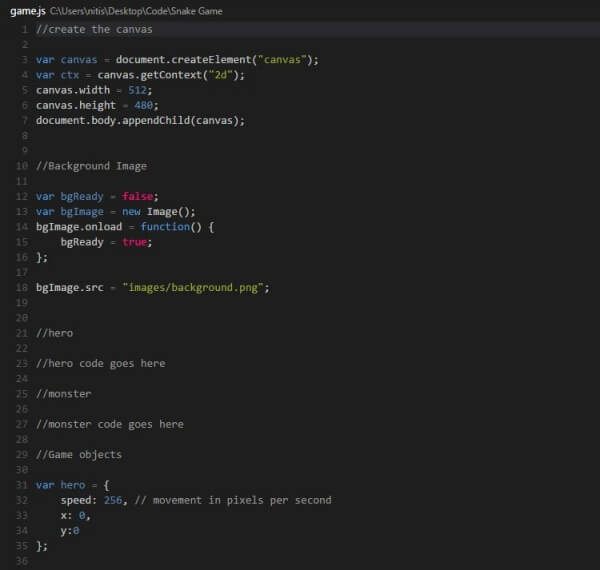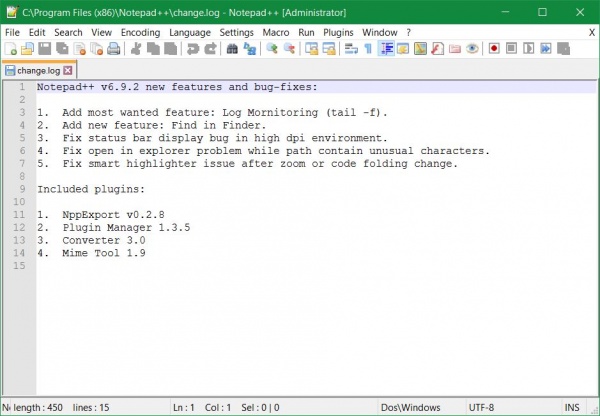текстовые редакторы для написания кода
Кодить с комфортом: 16 лучших сред для веб-разработки
Обзор самых популярных и удобных редакторов исходного кода, а также облачных и десктопных многофункциональных сред для веб-разработки.
Программ, предназначенных для написания и редактирования исходного кода веб-приложений, великое множество. Современные и удобные редакторы способны закрывать забытые кавычки, расставлять отступы, скобки и даже дописывать за программистом команды. Мощные IDE сами обновляют содержимое файлов на удаленных серверах и хранят историю изменений проекта. Подобрать идеальный продукт – задача почти невыполнимая. Сберечь время поможет подборка самых популярных решений.
Для удобства все инструменты разбиты на три группы:
Параметры инструментов сведены в общие групповые таблицы. Это позволит наглядно сравнить разные продукты и выбрать подходящий.
Редакторы кода
Komodo Edit
Мини-версия полноценной среды разработки Komodo IDE по умолчанию предоставляет базовые функции редактора, а подключаемые расширения добавляют поддержку синтаксиса разных языков и полезные опции, например, компиляцию препроцессоров CSS.
Komodo Edit не является признанным лидером среди аналогичных продуктов, но свои функции выполняет отлично. Особенно хорош редактор для обработки XML.
Vim – расширенный вариант классического редактора текстов Vi, используемого в системах UNIX. Редактирование кода изначально не было его предназначением, но расширения и плагины довели его практически до совершенства. Существует забавная обучающая онлайн-игра, которая помогает освоить Vim, – Vim Adventures. Также начинающим будет полезна небольшая шпаргалка.
GNU Emacs
Еще один базовый редактор кода Linux-систем GNU Emacs сложнее, чем тот же Vi, но при этом мощнее и имеет большую функциональность:
Adobe Brackets
Относительно молодой кодовый редактор Brackets сделал основной упор на визуализацию и упрощение работы с CSS-препроцессорами. Проектирование веб-страницы прямо в браузере становится очень быстрым и легким делом. Brackets – отличное решение для программистов и дизайнеров, имеющих дело с пользовательскими интерфейсами и фронтендом в целом.
Visual Studio Code
Многофункциональный, но компактный кодовый редактор VSC изначально был предназначен для обработки JavaScript и его расширений, но плагины позволяют добавить другие популярные языки, например, PHP и C#. Программа отлично поддерживает платформу Node.JS.
Технология IntelliSense обеспечивает умное автодополнение кода: редактор может дописывать названия уже объявленных функций, а подсказки содержат ссылки на нужные главы документации.
В редактор встроен отладчик кода.
Atom от GitHub
Текстовый редактор Atom хорош уже в базовой конфигурации, а дополнительные настройки могут сделать его идеальным.
Встроенный пакетный менеджер облегчает поиск, установку и создание модулей.
По умолчанию установлены 8 тем оформления, а также есть доступ к темам, созданным другими участниками сообщества.
Sublime Text 3
Для Sublime создано очень много плагинов. С их помощью можно легко добавить дополнительные возможности:
Сравнение текстовых редакторов
Интегрированные среды разработки (IDE)
Eclipse
Для разработчиков, часто меняющих платформы программирования и языки, идеальным решением может стать Eclipse. Среда имеет хорошую поддержку Java, JavaScript и множества других популярных языков. С ее помощью также удобно создавать приложения для мобильных устройств.
NetBeans
IDE NetBeans имеет огромное количество поклонников по всему миру. Среда предназначена для удобной разработки мобильных, десктопных и веб-приложений.
В программе есть предустановленный анализатор кода для языка Java, поддержка C++ и PHP. Для удобства веб-разработчика встроены современные инструменты обработки HTML5 и JavaScript, включая платформу NodeJS и фреймворк AngularJS.
NetBeans осуществляет синтаксическую и семантическую подсветку кода, расставляет отступы, облегчает рефакторинг. Из приятных мелочей – сниппеты, подсказки и генераторы фрагментов кода.
Geany
Одна из самых легких и быстрых сред для веб-разработки. Geany обеспечивает удобную работу с HTML, XML, PHP и другими языками веб-программирования.
Light Table
Основная идея еще одной замечательной среды Light Table заключается в том, что для комфортной разработки требуется не просто окно кодового редактора и менеджер папок, а полноценная и удобная рабочая область. IDE позволяет перемещать элементы, вынося вперед самые нужные, для создания максимально удобного интерфейса.
JetBrains
Здесь не одна IDE, а сразу несколько. Компания создает специализированные среды разработки для разных языков – выбирайте по вкусу:
Достоинства подобных сред для веб-разработки очевидны. Они мощны и заточены под конкретный язык со всеми особенностями синтаксиса и логики. Это интеллектуальные редакторы с широчайшими возможностями анализа, отладки, тестирования и рефакторинга кода. Все IDE позволяют легко перемещаться по проекту и поддерживают работу с системами контроля версий.
Сравнение интегрированных сред для веб-разработки
Облачные IDE
Множество десктопных приложений давно переместились в «облако», включая и IDE. Быстро растет популярность удобных и доступных облачных сред для веб-разработки. Переход на принципиально новую технологию хранения данных и организации работы облегчает столь широко используемый инструмент, как GitHub.
Cloud9
Программа Cloud9 полностью написана на языке JavaScript. Работу серверной стороны обеспечивает NodeJS. Эта IDE – настоящий рай для веб-разработчика, неудивительно, что ее быстро освоили фронтендеры и дизайнеры.
Помимо вездесущего JavaScript, среда отлично поддерживает синтаксис большинства популярных языков программирования.
Codeanywhere
Одна из самых удобных облачных сред для веб-разработки – IDE Codeanywhere. Она работает практически на всех платформах, включая мобильные. Теперь разработчик может программировать там, где ему удобно.
Редактор понимает синтаксис базовых языков веб-программирования (HTML, CSS, JavaScript, PHP, SQL) и ряда других. Интегрированный Dropbox и SFTP-клиент позволяют обмениваться файлами с другими разработчиками и осуществлять резервное копирование.
Eclipse Che
Многопользовательская система Eclipse Che объединяет в себе среды для разработки и выполнения кода. Система поиска и установки плагинов позволяет настроить инструмент в соответствии с потребностями программиста.
Che представлена в двух конфигурациях. Многопользовательская версия способна обслуживать несколько изолированных друг от друга рабочих мест, а также управлять доступом пользователей с разными правами с помощью Permissions API. Аутентификация и регистрация новых пользователей контролируется механизмом KeyCloak. Для хранения пользовательских данных используется СУБД PostgreSQL. В однопользовательской версии эти компоненты отсутствуют.
Neutron Drive
Большинство сложных проектов применяют уже созданные и испытанные ранее решения. Так, облачная среда Neutron возникла на базе редактора кода Ace. Новая IDE имеет встроенный SFTP-клиент, что позволяет программисту легко изменять файлы на удаленном сервере и сразу же видеть внесенные изменения.
Интерфейс программы легко подстраивается под конкретного пользователя благодаря набору визуальных тем и настраиваемых горячих клавиш.
Orion
Orion – относительно молодой продукт, возникший на базе легендарной Eclipse Java IDE. Многолетний опыт мощного и проверенного инструмента был перенесен в облако, сохранив привычный интерфейс.
Основная сфера применения среды – разработка фронтенда, поэтому имеется хорошая поддержка HTML, CSS и JavaScript с различными надстройками.
На текущий момент работа над продуктом еще ведется: в скором времени можно ожидать появления новых функций и добавления других языков программирования.
Обзор редакторов кода
Содержание
Программисты много времени проводят за написанием и отладкой кода. Для того чтобы написать рабочий код, хватит простого приложения, которое умеет редактировать текстовое содержимое файла. Но так писать код сложно, долго, и в процессе разработки допускается множество ошибок, которые впоследствии тяжело найти.
Исправить эти недостатки помогают современные редакторы. В этой статье рассмотрим, как редакторы помогают ускорить процесс разработки и повысить качество кода. А также посмотрим на каждый редактор в отдельности и выясним, чем они отличаются и какие у каждого из них преимущества.
Существуют как платные редакторы, так и бесплатные. На сегодняшний день наиболее популярные из них: Visual Studio Code, Sublime Text, Atom, WebStorm.
Важные возможности редакторов кода
Подсветка синтаксиса
Выделение однотипных конструкций отдельным цветом помогает быстрее визуально найти нужный участок кода. Это делает код более читаемым и понятным для разработчика.
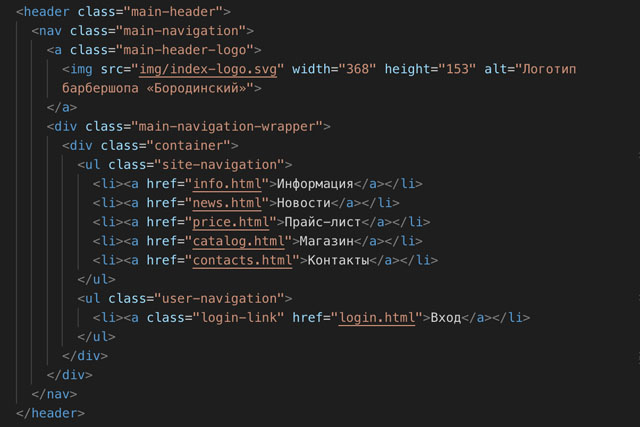
Автоматические отступы
При написании кода не хочется самому после переноса строки отбивать нужную вложенность. К счастью, этот процесс зачастую автоматизирован. При переносе строки программа автоматически выставит уровень вложенности.
Файл, в котором корректно выставлена вложенность, легко читается, также это даёт программе возможность скрывать блоки кода. Например, чтобы лучше видеть границы участка и случайно не затронуть соседние, можно удобно сгруппировать блоки кода и оставить видимым только тот, который нужен.
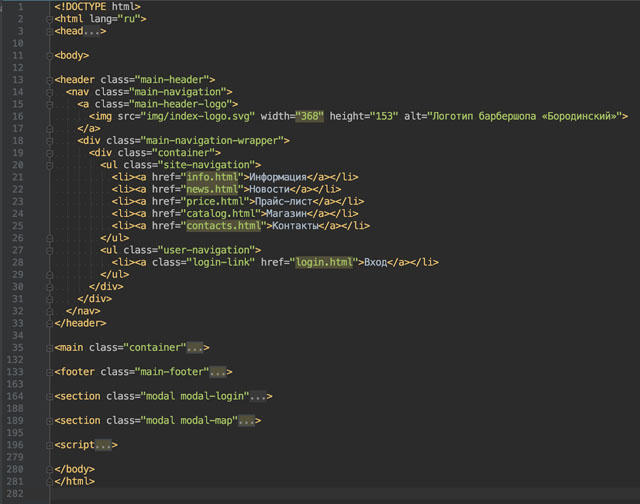
Автодополнение
Во время разработки часто приходится искать справочную информацию. Благодаря встроенной возможности автодополнения можно не тратить на это время. Программа на ходу анализирует написанный код и предлагает варианты продолжения.
Также можно быстро получить справочную информацию по нужной конструкции, узнать о количестве аргументов, которые принимает в себя функция и многое другое.

Разделение рабочей области
Рабочую область редактора можно разделить на два и более секторов. Например, так можно разделить файл разметки и стилей, для того чтобы не тратить время на переключение между проектами и папками.
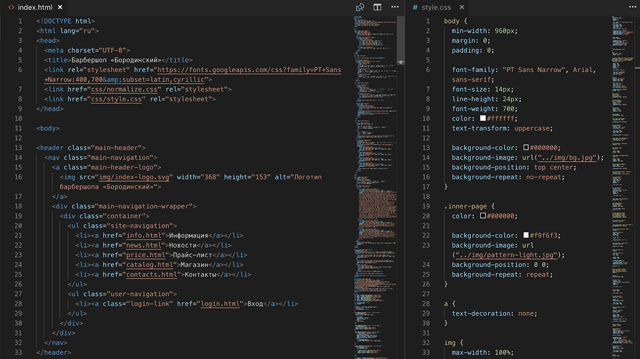
Мини-карта
Для удобной навигации в документе можно использовать миникарту. Обычно она находится в правой колонке и отображает структуру файла. При нажатии на миникарту отобразится нужная часть документа.
Внешний вид
Для тех, кто любит настраивать инструмент под себя, в настройках есть множество регулировок: можно изменять размер шрифта, цветовые схемы, правила переноса текста и многое другое. Это поможет сделать процесс разработки ещё комфортнее.
Проекты
Для того чтобы каждый раз не искать в системе расположение рабочей папки, можно сохранить эту информацию в редакторе, создав проект. При работе это удобно тем, что позволяет оперативно переключаться между ними.
Для разных редакторов выделение проектов даёт дополнительные возможности. К примеру, если создать проект в WebStorm, то программа считает всё содержимое директорией проекта. После анализа редактор будет выдавать подсказки, например, что ссылка ведёт на несуществующий файл.
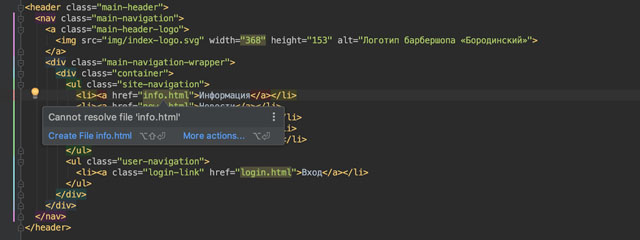
Такой анализ даёт возможность безопасно проводить рефакторинг кода, удалять файлы и прочее.
Интеграция приложений
Помимо выполнения основной функции — предоставления комфортных условий для написания кода — редакторы могут включать в себя функциональность сторонних приложений. Это делает из простой программы интегрированную среду разработки. В базовую версию у разных редакторов входит разное количество таких приложений.
Обогатить функциональность можно через добавление плагинов. Рассмотрим некоторые подобные возможности.
Система контроля версий
Помимо этого, программа может подсказать, в каких местах были произведены изменения, и как поменялся код по сравнению с предыдущей версией.

Также в удобной форме можно посмотреть: историю коммитов, кто, когда и как изменял файлы и многое другое.

К примеру, через Atom или WebStorm можно сделать commit изменений, выполнить push в удалённый репозиторий и после создать pull request в сервисе GitHub. И все эти действия делаются в рамках редактора.
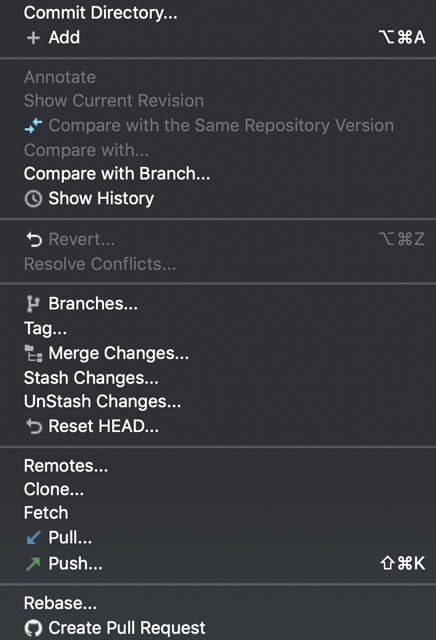
Emmet
Во многие редакторы по умолчанию встроен плагин emmet. С его помощью можно из короткой строки развернуть большой кусок кода.
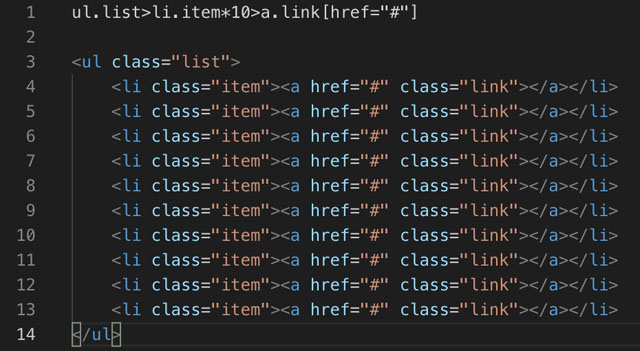
Используя подобную технику можно в разы ускорить написание разметки.
Консоль
В процессе разработки часто приходится использовать консоль, чтобы установить какую-то зависимость, запустить локальный сервер или для других действий. Во многих редакторах в базовую версию добавлена консоль и её можно открывать внутри программы.
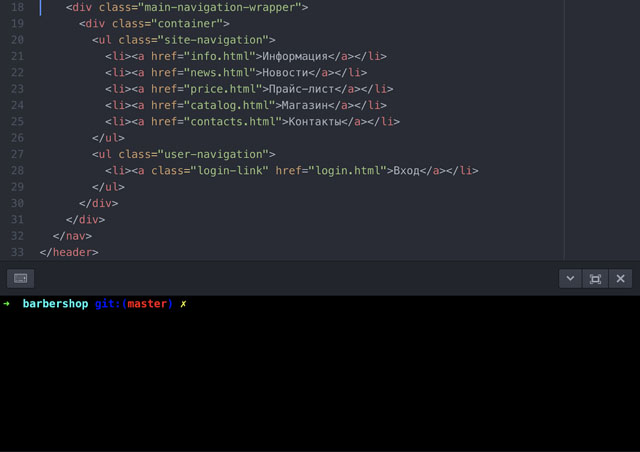
Дебаггер
Ещё один удобный инструмент — встроенный дебаггер, позволяющий отлаживать код. Можно выставлять точки останова и искать, в каком месте программы происходит неожиданное поведение.
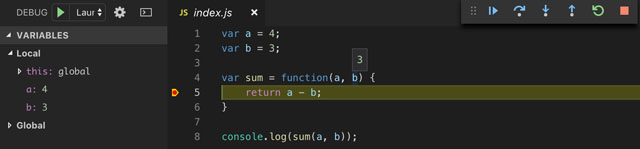
Единый стиль написания кода в команде
При работе над проектом в команде важно использовать единый стиль написания кода. Иначе будет путаница и тяжелее будет понимать, что писал до тебя другой разработчик. Это проблему помогают решить различные инструменты:
Библиотека плагинов
Какая-то часть из вышеперечисленного по умолчанию встроена в редакторы, а какую-то нужно добавлять, устанавливая плагины. У всех программ, которые рассматриваются в этой статье, есть возможность интегрировать плагины непосредственно в среду разработки.
Также большое значение имеет количество людей, которое использует редактор. Чем популярнее приложение, тем больше сторонние разработчики создают и обновляют плагины для него. А это, в свою очередь, положительно сказывается на опыте использования инструмента конкретным пользователем.
Горячие клавиши
Практически для всех действий в редакторах есть горячие клавиши. Знание этих комбинаций повышает скорость разработки. Стоит их изучить, хотя бы для того, чтобы понять, какие ещё возможности даёт редактор.
Редактор — не главное
Нажатие на кнопку — согласие на обработку персональных данных
Sublime Text 3
Скачать редактор с официального сайта можно здесь.
Расширения для редактора
Для Sublime Text 3 написано множество пакетов, которые делают работу в редакторе более комфортной. Далее рассмотрим ряд таких расширений и посмотрим, как их устанавливать в программу.
После этого программа покажет список пакетов. Здесь можно выбрать и установить нужный пакет. Посмотреть подробное описание каждого расширения для Sublime Text 3 можно на сайте Package Control.
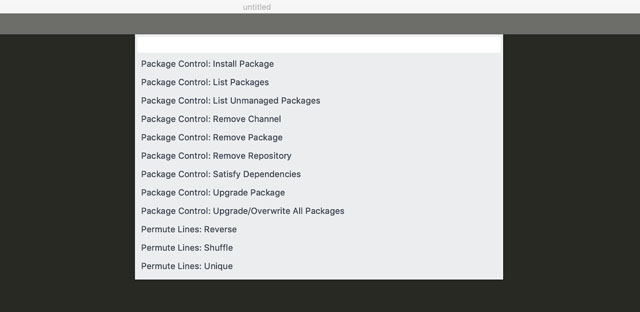
Условно пакеты можно разделить на несколько типов.
Ускоряющие разработку:
Добавляющие функциональность:
Проверяющие синтаксис:
Изменяющие внешний вид:
Если недостаточно стандартных встроенных тем, то можно установить дополнительные. Примеры тем можно посмотреть на официальном сайте.
Продукт, произведённый командой GitHub Inc. Приятный на вид, кроссплатформенный бесплатный редактор. Имеет встроенную интеграцию с Git и GitHub.
Скачать с официального сайта можно здесь.
Расширения для редактора
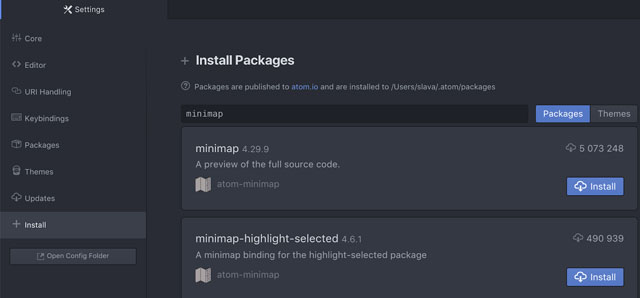
Список популярных расширений можно посмотреть на официальном сайте.
Условно плагины можно разделить на несколько типов.
Ускоряющие разработку:
Добавляющие функциональность:
Проверяющие синтаксис:
Для того чтобы редактор мог подсвечивать найденные ошибки, нужно установить плагин Linter. После этого нужно выбрать плагин, который добавляет проверку для конкретного языка. Например:
Изменяющие внешний вид:
Visual Studio Code
Бесплатный кроссплатформенный редактор компании Microsoft. Является одним из самых популярных редакторов на данный момент. Скачать можно здесь.
В базовой версии есть интеграция с Git и режим отладки кода. Поддерживает, в том числе и через дополнения, большое количество языков.
Расширения для редактора
VS Code в базовой версии содержит большое количество плагинов. К примеру, консоль, emmet и мини-карта в нём присутствуют с самого начала. Добавить новые пакеты можно через интерфейс программы. Для этого во вкладке активного меню нужно выбрать пункт extensions и в поле ввода ввести интересующий плагин. После этого его можно установить.
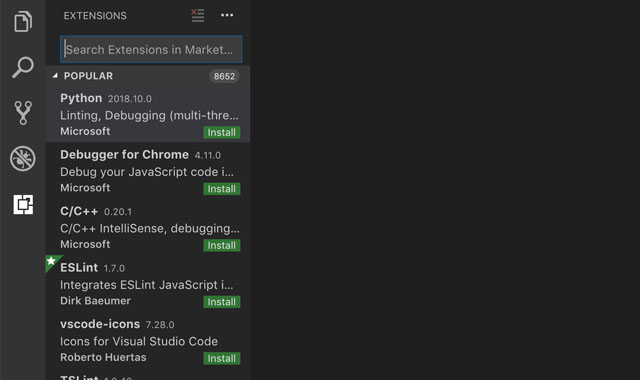
Посмотреть список популярных плагинов можно через интерфейс редактора, либо на официальном сайте. Рассмотрим ряд полезных плагинов, которые могут помочь при разработке. Условно их можно разделить на несколько типов.
Добавляющие функциональность:
Проверяющие синтаксис:
Изменяющие внешний вид:
WebStorm
Продукты JetBrains являются полноценными интегрированными средами для разработки. При минимальной настройке редакторы обладают большим количеством возможностей, на изучение которых нужно время. Базово имеет интеграцию с системами контроля версий, есть отладчик кода, статически анализирует содержимое проекта и в случае ошибок указывает на них.
Продукт платный и доступен к использованию по подписке, установить и оформить подписку можно здесь. Каждый из продуктов отвечает за определённую сферу. WebStorm, к примеру, больше подходит для фронтенд-разработки, а PHPStorm — для написания серверного кода на языке PHP.
Расширения для редактора
Из коробки редактор поддерживает большинство возможностей, которые рассматривались в этой статье. Однако, при необходимости можно обогатить функциональность программы через добавление расширений.
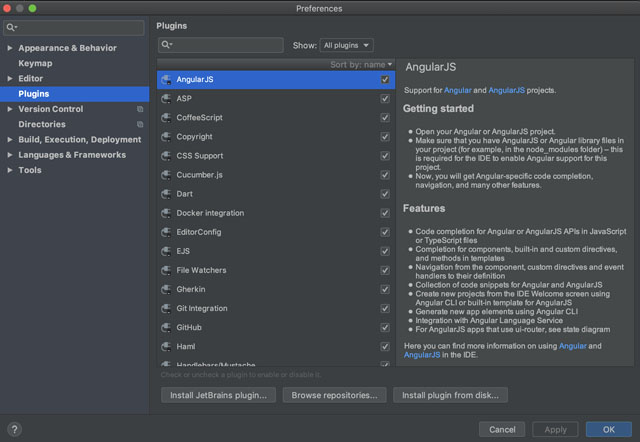
Вывод
У всех редакторов, которые мы рассмотрели, есть свои особенности и преимущества. При выборе программы стоит отталкиваться от задачи.
Если для работы важна скорость редактора, то тут лучшим выбором будет Sublime Text. Он легковесный и мало тратит ресурсов компьютера.
Если приоритетно удобство или вы совсем новичок в разработке, то тут хорошо подойдёт Atom. У него приятный интерфейс и хорошо проработана интеграция с сервисами Git и GitHub.
Для опытных разработчиков отличным решением будет WebStorm. Программа требует минимальных настроек для комфортной разработки и обладает богатой функциональностью.
Некоторой золотой серединой выступает VS Code. C одной стороны, он из коробки обладает большим количеством возможностей, с другой — интуитивно понятный и легко настраиваемый. При этом программа достаточно быстро работает.
Так как при разработке очень много времени приходится проводить в редакторе, стоит хорошо изучить его особенности, понять, что он умеет делать и как может помочь решить типовые задачи.
С опытом приходит понимание того, каким должен быть ваш рабочий инструмент. Современные программы обладают широким спектром особенностей и продолжают развиваться. Изучайте их и не бойтесь пробовать новое.
Education Ecosystem Blog
The Education Ecosystem Blog is a hub for in-depth development blogs and new technology announcements written by professional software engineers in the Education Ecosystem network
Featured in
10+ ЛУЧШИХ ТЕКСТОВЫХ РЕДАКТОРОВ ДЛЯ ПРОГРАММИРОВАНИЯ
Почти каждый программист ощущает потребность в поиске лучших инструментов для разработки. Это могут быть редакторы, библиотеки для управления задачами, фреймворки для упрощения работы над проектами и т.д.
Инструменты упрощают работу и в то же время повышают производительность.
Среди всех инструментов когда-либо используемых разработчиками, труднее всего выбрать текстовый редактор. Стримеры Livecoding.tv используют самые разные редакторы, и почти каждый яро отстаивает свой выбор.
Не говоря уже о том, что существуют отдельные сообщества для каждого популярного редактора. В конце концов, у каждого есть свои предпочтения, свои аргументы за и против.
Редактор играет основную роль в любом рабочем пространстве разработчика. Код пишется, отлаживается и выполняется с помощью текстового редактора.
Выбор идеального редактора для вашей работы может быть сложной задачей, которая включает в себя: тестирование, личные предпочтения и окончательное решение. Перед тем как вы сделаете выбор, мы проведем вам экскурсию через лучшие редакторы 2016 года.
Мы обсудим 6 редакторов в деталях, а другие, менее известные редакторы, вы сможете найти в конце статьи.
SUBLIME TEXT EDITOR
Sublime Text editor один из лучших текстовых редакторов на сегодняшний день. Это отличная альтернатива мощным IDE, он легкий и делает свою работу с большой эффективностью, и точностью.
Sublime Text имеет тонны возможностей с которыми вы будете чувствовать власть в ваших пальцах. Но, как и любой инструмент он не является совершенным. Давайте рассмотрим плюсы и минусы использования Sublime Text editor.
В целом, Sublime text является отличным редактором для работы. Вы можете использовать его бесплатно с помощью бесконечного пробного периода. Если вам не нравятся всплывающие окна, вы можете приобрести редактор за 70$. Он работает на всех основных ОС – Windows, Linux и Mac OSX.
Vim выдержал испытание временем и является одним из самых старых редакторов в истории.
Vim пользуется большой популярностью среди разработчиков и других компьютерных энтузиастов, которые одержимы полностью настраиваемыми редакторами.
Vim известен по двум причинам. Во-первых, он может работать с помощью одной лишь клавиатуры, без мыши.
Во-вторых, он присутствует почти во всех Unix машинах. Так, портативность и повсеместность является ключевой особенностью Vim.
Также читайте как создать Vim Dotfile.
Atom был представлен год назад и известен, как современный, гибко настраиваемый редактор с открытым исходным кодом. Несмотря на использование браузерных технологий, Atom не является web-приложением, а по сути, представляет собой специализированный вариант Chromium, в котором каждая вкладка выполняет роль локально обрабатываемой web-страницы.
Если вы ищете бесплатный, редактор с открытым исходным кодом, Atom вам идеально подойдет. Он очень мобилен и доступен для всех трех основных ОС. Однако использовать Atom в крупных проектах нежелательно.
Visual Studio Code
Visual Studio Code продукт корпорации Microsoft, который призван позволить разработчикам кодить без загрузки массивного Visual Studio (3 ГБ +). Visual Studio Code представляет собой легкий редактор, с открытым исходным кодом, который одинаково хорошо работает на Windows, OS X и Linux. Основные возможности Visual Studio code включают в себя поддержку более чем 30+ языков, автоматическое заполнение, удобную навигацию и т.д. Он также включает Git и инструменты отладки для облегчения разработки.
Visual Studio Code является отличным выбором для разработчиков, которые не хотят, загружать и использовать громоздкие IDE. Он маленький, приятный и что самое важное – делает свою работу!
Notepad++
Notepad ++ является еще одним редактором с открытым исходным кодом. В целом он напоминает ванильный блокнотик, который поддерживает тонны языков программирования. Самое большое преимущество Notepad++ над другими текстовыми редакторами перечисленными здесь, является тот факт, что он может оперировать большими файлами без каких-либо серьезных задержек и сбоев. Он очень быстрый и легкий. Кроме того, его функциональность может быть расширена при помощи сотен доступных плагинов.
Notepad ++ отлично подойдет для тех кого устраивает простой инфтерфейс и набор функций. Он поможет быстро и легко создавать новые продукты.
Brackets
Наш последний текстовый редактор, который мы будем подробно обсуждать это редактор с открытым исходным кодом “Brackets”. Brackets не является универсальным редактором, он сфокусирован на front-end разработке и поддерживает большое количество front-end технологий.
Заслуживают внимания
Имея такое большое количество редактор невозможно подробно обсудить каждый из них. Ниже вы найдете список из менее популярных, но все же интересных редакторов 2016 года:
Редактор является незаменимым инструментом в арсенале любого разработчика. Надеюсь после прочтения статьи вы сделаете свой выбор.
Если вы считаете, что в статье упущен редактор, который нуждается во внимании, дайте нам знать оставив комментарий.
Считаете информацию полезной? Поделитесь с друзьями через кнопки социальных сетей!